MS SQL Server est un environnement de serveur fiable et largement utilisé aujourd'hui. Cependant, son fichier de base de données (MDF) n'est pas à l'abri des problèmes de corruption, d'où la nécessité d'une réparation immédiate pour restaurer toutes les données inaccessibles. Le logiciel Stellar Repair for MS SQL est spécialisé dans la réparation du fichier de base de données MS SQL endommagé, suivi de sa sauvegarde à l'emplacement de votre choix sur votre système.
Dans le processus de réparation de la base de données SQL Server, il vous permet de prévisualiser tous les objets de la base de données avant de les sauvegarder. En outre, le logiciel détecte la version du serveur SQL pour accomplir le processus de réparation du fichier MDF. Cependant, lorsque le fichier de base de données est gravement endommagé, le logiciel ne parvient pas à identifier la version de la base de données et limite le processus de réparation.
Si vous êtes confronté à ce problème où le logiciel n'arrive pas à détecter la version de la base de données, sachez ce qu'il faut faire ici !
Il existe une option permettant de choisir manuellement la version de la base de données. Lorsque le logiciel ne parvient pas à détecter la version, il affiche une fenêtre contextuelle permettant de sélectionner manuellement la version de la base de données :
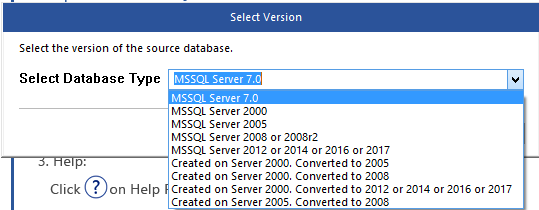
Lisez maintenant les méthodes complètes de réparation des bases de données SQL à l'aide du logiciel Stellar Repair for MS SQL.
Processus de réparation du fichier de base de données MS SQL par étapes : Pour réparer le fichier .MDF de la base de données MS SQL avec Stellar Repair for MS SQL, vous devez suivre les étapes suivantes :
- Sélectionnez le fichier MDF en cliquant sur l'icône "Sélectionner une base de données" dans le menu Fichier ou en cliquant sur le bouton "Parcourir" et en sélectionnant le fichier MDF.
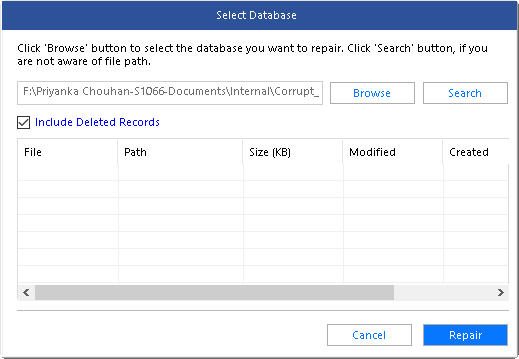
- Cliquez sur le bouton Réparer. L'outil commencera le processus de réparation une fois que vous aurez sélectionné le fichier de base de données SQL corrompu.
- Enfin, une fenêtre pop-up contenant le message "file has been fixed successfully" (le fichier a été corrigé avec succès) apparaît à l'écran.
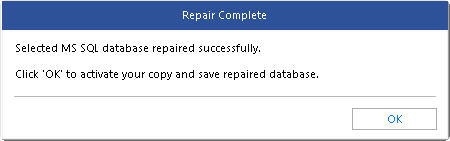
- Cliquez sur OK pour enregistrer le fichier de base de données réparé à l'emplacement de votre choix sur votre système.
- Vous disposez de quatre options pour enregistrer la base de données SQL réparée, comme le montre la figure :
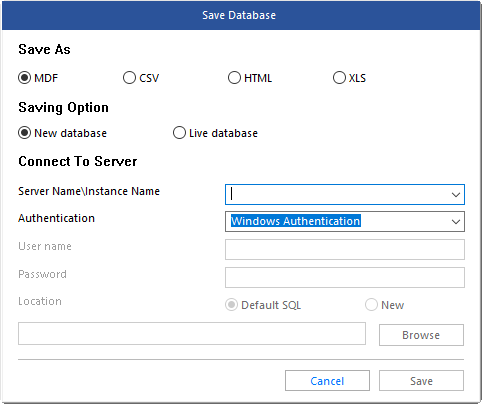
- Choisissez une option et enregistrez le fichier MDF réparé avec succès







